
- •СОДЕРЖАНИЕ
- •ВВЕДЕНИЕ
- •1.1. Типовое задание
- •1.2. Контрольные вопросы
- •1.3. Контрольные задания
- •2.1. Типовое задание
- •2.2. Контрольные вопросы
- •2.3. Контрольные задания
- •3.1. Типовое задание
- •3.2. Контрольные вопросы
- •3.3. Контрольные задания
- •4.1. Типовое задание
- •4.2. Контрольные вопросы
- •4.3. Контрольные задания
- •5.1. Типовое задание
- •5.2. Контрольные вопросы
- •5.3. Контрольные задания
- •6.1. Типовое задание
- •6.2. Контрольные вопросы
- •6.3. Контрольные задания
- •7.1. Типовое задание
- •7.2. Контрольные вопросы
- •7.3. Контрольные задания
- •8.1. Типовое задание
- •8.2. Контрольные вопросы
- •8.3. Контрольные задания
- •9.1. Типовое задание
- •9.2. Контрольные вопросы
- •9.3. Контрольные задания
- •10.1. Типовое задание
- •10.2. Контрольные вопросы
- •10.3. Контрольные задания
- •11.1. Типовое задание
- •11.2. Контрольные вопросы
- •11.3. Контрольные задания
- •12.1. Типовое задание
- •12.2. Контрольные вопросы
- •12.3. Контрольные задания
- •13.1 Типовое задание
- •13.2. Контрольные вопросы
- •13.3. Контрольные задания
- •14.1. Типовое задание
- •14.2. Контрольные вопросы
- •14.3. Контрольные задания
- •15.1. Типовое задание
- •15.2. Контрольные вопросы
- •15.3. Контрольные задания
- •16.1. Типовое задание
- •16.2. Контрольные вопросы
- •16.3. Контрольные задания
- •17.1. Типовое задание
- •17.2. Контрольные вопросы
- •17.3. Контрольное задание
- •ЛИТЕРАТУРА
- •ПРИЛОЖЕНИЯ
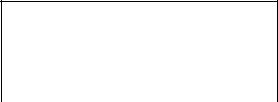
ячеек в строке может использоваться атрибут align со своими стандартными значениями left, center, right.
Для описания в ячейках заголовков используется внутри тега <Тr > тег < Th >. При этом текст заголовка в ячейке обычно выделяется полужирным шрифтом.
Цвет шрифта текста в таблице, как правило, задается с помощью тега < Font > с атрибутом color, например, < Font color = red >, а цвет фона внутри ячейки задается атрибутом bgcolor внутри тега < Th >, например,<Th bgcolor =
"lime">.
Тег <Td> определяет обычную ячейку в таблице.
В дальнейшем рассмотрим несколько примеров построения таблиц.
9.1. Типовое задание
Пример 1. Постройте таблицу следующего вида (рис. 9.1).
СТАНДАРТНАЯ ТАБЛИЦА
Заголовок таблицы
Заголовок 1 |
Заголовок 2 |
|
|
Ячейка 1 |
Ячейка 2 |
|
|
Рис. 9.1. Стандартная таблица
Запись на языке HTML (фрагмент) представлена ниже:
<Center>
<Font color=red><H3>CTAHДAPTHAЯ ТАБЛИЦА</H3> </font>
</center>
<Table border=4 cellspacing=3> <Caption> Заголовок таблицы </caption> <Tr> < Th bgcolor= "lime ">3аголовок1
< Th bgcolor= "yellow "> Заголовок2 <Tr><Td> Ячейка 1
<Td> Ячейка2 </table >
103
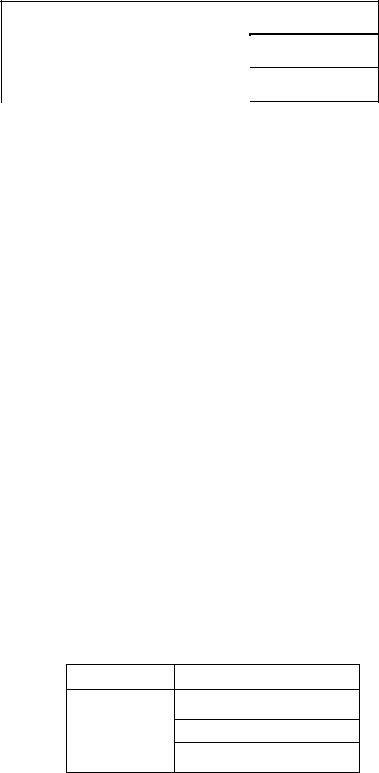
Пример 2. Сформулируйте таблицу из шести ячеек с тремя заголовками и одной пустой ячейкой в правом верхнем углу (рис. 9.2).
СПЕЦИАЛЬНАЯ ТАБЛИЦА
Заголовок таблицы
|
Заголовок 1 |
Заголовок 2 |
|
|
Ячейка 2 |
Заголовок 3 |
Ячейка 1 |
|
|
|
|
Рис. 9.2. Специальная таблица
Фрагмент построения таблицы на языке HTML:
<Center>
<Font со1оr=red><НЗ>СПЕЦИАЛЬНАЯ ТАБЛИЦА</HЗ> </font>
</center>
<Таble border=4 cellspacing=3> <Captiori> Заголовок таблицы </caption> <Tr><Th bgcolor="lime">
<Th bgcolor="lime">3aгoлoвoк 1 <Th bgcolor="lime">3aгoлoвoк 2
<Tr><Th bgcolor="lime">3aгoлoвoк 3 <Td>Ячейка 1
<Td> Ячейка2 < /table >
Ячейки в таблице могут быть объединены с помощью атрибутов: rowspan = п, где n (n > 1) — количество строк, выделяемых под ячейку; colspan = k, где k (k>1) — количество столбцов, выделенных под ячейку. Пример 3. Постройте таблицу с объединенными ячейками (рис. 9.3).
ОБЪЕДИНЕНИЕ ЯЧЕЕК
Заголовок Заголовок 2
Ячейка 2 Ячейки 1 Ячейка 3 Ячейка 4
Рис. 9.3. Таблица с объединенными ячейками
104

Фрагмент алгоритма на языке HTML представлен ниже:
<Center>
<Font color=red><H3> ОБЪЕДИНЕНИЕ ЯЧЕЕК</HЗ> </font>
</center>
<Table border=4 cellspacing=0 width=60%> <Tr><Td bgcolor="yellow"><B>3aгoлoвoк l</b> <Td bgcolor="yellow>"><B>3aгoлoвoк 2</b> <Tr><Td rowspan=3 bgcolor="lime">Ячейка 1 <Td> Ячейка2
<Tr><Td>Ячейка 3 <Tr><Td> Ячейка4 </table>
При построении таблицы на языке HTML допускается вложение в ячейки
других таблиц.
9.2.Контрольные вопросы
1.Структура таблицы в HTML-документе.
2.Основные атрибуты таблицы.
3.Вычерчивание рамок и управление размером и цветом ячеек таблицы.
9.3.Контрольные задания
Постройте таблицы следующих видов:
Вариант 1
Заголовок таблицы
|
Заголовок 1 |
|
Заголовок 2 |
|
|
|
|
|
|
|
|
Заголовок 3 |
Ячейка 1 |
Ячейка 1 |
Ячейка 2 |
|
Ячейка 3 |
|
|
Таблицы 2 |
Таблицы 2 |
|
|
|
|
|
|
|
|
Заголовок 4 |
Ячейка 2 |
Ячейка 3 |
Ячейка 4 |
|
Ячейка 4 |
Таблицы 2 |
Таблицы 2 |
|
|||
|
|
|
|
|
|
Заголовок 5 |
|
Ячейка 5 |
|
||
|
|
|
|
|
|
105
Вариант 2
Заголовок таблицы
|
|
Заголовок 1 |
|
|
Заголовок 2 |
|
|
|
|
||||||
|
|
Ячейка |
|
|
|
|
|
|
|
|
|
Заголовок 3 |
|||
|
|
Ячейка 1 |
|
|
Ячейка 2 |
|
Ячейка 3 |
|
|
|
|
||||
|
|
Таблицы 2 |
|
Таблицы 2 |
|
Таблицы 2 |
|
|
|
|
|||||
|
|
Ячейка 4 |
|
Ячейка 6 |
|
|
|
Заголовок 4 |
|||||||
|
|
Таблицы 2 |
|
|
|
|
|
|
|
|
|
|
|
|
|
|
|
Ячейка 5 |
|
Таблицы 2 |
|
|
|
|
|
|
|
||||
|
|
Таблицы 2 |
|
|
|
|
|
|
|
|
|
|
|
|
|
Вариант 3 |
|
|
|
|
|
|
|
|
|
|
|
|
|
||
|
|
|
|
|
|
Заголовок таблицы |
|
|
|
|
|||||
|
|
Заголовок 1 |
|
|
Заголовок 2 |
|
|
|
|
||||||
|
|
Ячейка |
|
|
|
|
|
|
|
|
|
|
Заголовок 3 |
|
|
|
|
Ячейка 1 |
|
|
Ячейка 2 |
|
Ячейка 3 |
|
|
|
|
||||
|
|
Таблицы 2 |
|
|
Таблицы 2 |
|
Таблицы 2 |
|
|
|
|
||||
|
|
Ячейка 4 |
|
|
Ячейка 6 |
|
|
|
|
Заголовок 4 |
|
||||
|
|
Таблицы 2 |
|
|
|
|
|
|
|
|
|
|
|
|
|
|
|
Ячейка |
5 |
Таблицы 2 |
|
|
|
|
|
|
|
||||
|
|
Таблицы 2 |
|
|
|
|
|
|
|
|
|
|
|
|
|
|
|
|
|
|
|
|
|
|
|
|
|
|
|
|
|
Вариант 4 |
|
|
|
|
|
|
|
|
|
|
|
|
|
||
|
|
|
|
|
|
Заголовок таблицы |
|
|
|
|
|||||
|
|
Заголовок 1 |
|
|
|
Заголовок 2 |
|
|
|
|
|
||||
|
|
|
|
|
|
Ячейка |
|
|
|
|
Заголовок 3 |
|
|
||
|
|
Ячейка 1 |
|
|
Ячейка 2 |
|
Ячейка 3 |
|
|
Заголовок 4 |
|
|
|||
|
|
Таблицы 2 |
|
|
Таблицы 2 |
Таблицы 2 |
|
|
|
||||||
|
|
|
|
|
|
|
|
|
|||||||
|
|
Ячейка 4 |
|
|
Ячейка 6 |
|
|
|
|
|
|
|
|||
|
|
Таблицы 2 |
|
|
|
|
|
|
|
|
|
|
|
|
|
|
|
Ячейка 5 |
|
|
Таблицы 2 |
|
|
|
|
|
|
|
|||
|
|
Таблицы 2 |
|
|
|
|
|
|
|
|
|
|
|
|
|
106
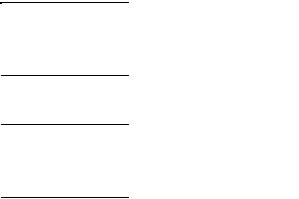
Вариант 5
Заголовок таблицы
|
|
|
|
Заголовок 1 |
|
|
|
|
|
Заголовок 2 |
||
Заголовок 3 |
|
|
|
|
|
|
|
|
Ячейка 4 |
|||
Заголовок 4 |
Ячейка 1 |
Ячейка 2 |
Ячейка 3 |
|
Ячейка 5 |
|||||||
|
|
|
|
|
|
Заголовок 2 |
|
|
|
|
||
|
|
Заголовок 1 |
|
|
|
Ячейка 6 |
||||||
|
|
Таблицы 2 |
|
|
Таблицы 2 |
|
|
|
|
|||
Заголовок 5 |
Ячейка 1 |
Ячейка 2 |
Ячейка 3 |
|
Ячейка 7 |
|||||||
|
|
Таблицы 2 |
Таблицы 2 |
Таблицы 2 |
|
|
|
|
||||
|
|
|
|
|
|
|
5 |
|
|
Ячейка 8 |
||
|
|
|
Ячейка 4 |
|
Ячейка |
|
|
|||||
|
|
Таблицы 2 |
|
Таблицы 2 |
|
|
|
|
|
|||
|
Вариант 6 |
|
|
|
|
|
|
|
|
|
|
|
|
|
|
|
|
|
Заголовок таблицы |
|
|
|
|||
|
|
|
|
Заголовок 1 |
|
|
|
|
|
Заголовок 2 |
|
|
|
Заголовок 3 |
|
Ячейка 1 |
|
Ячейка 2 |
Ячейка 3 |
|
Ячейка 4 |
|
|||
|
Заголовок 4 |
|
|
|
|
|
|
|
|
Ячейка 5 |
|
|
|
|
|
|
Заголовок 1 |
|
|
Заголовок 2 |
Ячейка 6 |
|
|||
|
Заголовок 5 |
|
Таблицы 2 |
|
|
Таблицы 2 |
Ячейка 7 |
|
||||
|
|
Ячейка |
1 |
Ячейка |
2 |
Ячейка |
3 |
|
||||
|
|
|
|
Таблицы 2 |
Таблицы 2 |
Таблицы 2 |
|
|
|
|||
|
|
|
|
|
|
|
|
|
Ячейка 8 |
|
||
|
|
|
|
Ячейка |
4 |
Ячейка 5 Таблицы 2 |
|
|
||||
|
|
|
|
Таблицы 2 |
|
|
|
|
|
|
|
|
107
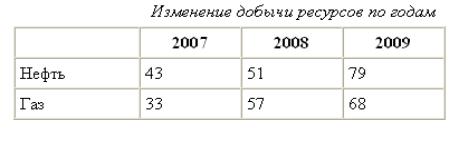
Лабораторная работа № 1 0
СОЗДАНИЕ ТАБЛИЦ С ПОМОЩЬЮ CSS
Цель работы: приобрести навыки создания таблиц различных структур с помощью таблиц стилей.
Методические указания
1. Задание заголовков
При большом количестве таблиц на странице каждой из них необходимо задать заголовок, содержащий название таблицы и ее описание. Для этой цели можно получить универсальный код с помощью CSS, который задаст все необходимые атрибуты форматирования заголовка.
Пример 1. Установка заголовка сверху таблицы и выравнивание его по правому краю таблицы (рис. 10.1).
Рис. 10.1. Выравнивание заголовка по правому краю
<html> |
|
<head> |
|
<style type="text/css"> |
|
CAPTION { |
|
text-align: right; |
/* Выравнивание по правому краю */ |
font-style: italic |
/* Курсивный текст */ |
}
</style>
</head>
<body>
<table width=70% border=1 cellpadding=4 cellspacing=0 align=center> <caption>Изменение добычи ресурсов по годам</caption>
<tr>
108
<th> </th>
<th>2007</th>
<th>2008</th>
<th>2009</th>
</tr>
<tr> <td>Нефть</td> <td>43</td> <td>51</td> <td>79</td> </tr>
<tr> <td>Газ</td> <td>33</td> <td>57</td> <td>68</td> </tr> </table>
</body>
</html>
Заголовок созданный при помощи тега caption, оказывается привязанным к таблице и не выходит за условные рамки, ограниченные ее шириной. Его можно задать, создав новый класс с именем caption, который применяется к параграфу (тегу p). Для этой цели добавляем отступы слева и справа через параметр margin.Ширина текстового блока совпадет с шириной таблицы. Расстояние от таблицы до текста регулируются значением padding-bottom.
Пример 2. Задание заголовка с использованием нового класса с именем caption (рис. 10.2).
|
2007 |
2008 |
2009 |
|
|
|
|
Нефть |
43 |
51 |
79 |
|
|
|
|
Газ |
33 |
57 |
68 |
|
|
|
|
Рис. 10.2. Задание заголовка с именем caption
109
<html> |
|
<head> |
|
<style type="text/css"> |
|
.caption { |
|
margin: 0px 15%; |
/* Отступы сверху и сбоку от текста */ |
padding-bottom: 4px; |
/* Поле под текстом */ |
text-align: right; |
/* Выравнивание по правому краю */ |
font-style: italic |
/* Курсивный текст */ |
}
</style>
</head>
<body>
<p align-center class=caption> Изменение добычи ресурсов по годам</p> <table width=70% border=1 cellpadding=4 cellspacing=0 align=center> <tr>
<th> </th>
<th>2007</th>
<th>2008</th>
<th>2009</th>
</tr>
<tr> <td>Нефть</td> <td>43</td> <td>51</td> <td>79</td> </tr>
<tr> <td>Газ</td> <td>33</td> <td>57</td> <td>68</td> </tr> </table>
</body>
</html>
2.Границы таблиц
Втаблицах необходимо отделять содержимое одной ячейки от другой, используя границы таблицы. Для этого рекомендуется воспользоваться стилевым атрибутом border, применяя его к ячейкам таблицы. Рамки создаются
110
для каждой ячейки, но в местах их соприкосновения получается граница удвоенной толщины. Отслеживать соприкосновение линий и вместо двойной границы изображать одинарную можно с помощью свойства border-collapse со значением collapse. Добавление параметра убирает эту особенность, и толщина всех линий становится одинаковой (пример 3).
Пример 3. Установка рамок для ячеек (рис. 10.3).
|
|
2007 |
2008 |
|
2009 |
|
|
Нефть |
43 |
51 |
|
79 |
|
|
Газ |
33 |
57 |
|
68 |
|
|
Рис. 10.3. Устновка рамок для ячеек |
|
|
|||
<html> |
|
|
|
|
|
|
<head> |
|
|
|
|
|
|
<style type="text/css"> |
|
|
|
|
|
|
Table { |
|
|
|
|
|
|
border-collapse: collapse |
/* Линия между ячейками отображается как одна */ |
|||||
} |
|
|
|
|
|
|
TD { |
|
|
|
|
|
|
border: 2px solid green; |
/* Параметры рамки вокруг ячеек таблицы */ |
|||||
text-align: center |
/* Выравнивание текста по центру */ |
|||||
}
</style>
</head>
<body>
<table width=500 cellpadding=2 cellspacing=0 align=center> <tr>
<td> </td>
<td>2007</td>
<td>2008</td>
<td>2009</td>
</tr>
<tr> <td>Нефть</td> <td>43</td> <td>51</td>
111
<td>79</td>
</tr>
<tr> <td>Газ</td> <td>33</td> <td>57</td> <td>68</td> </tr> </table>
</body>
</html>
Для создания однотипных линий внутри таблицы можно добавить для селектора TD рамку, но отменить линию справа и снизу, задавая соответствующим атрибутам значение none. Тогда при состыковке ячеек их границы не будут накладываться друг на друга, т.к. линия будет только одна. Но при этом методе формирования границ нет линий снизу и справа у самой таблицы. Добавляя параметры border-right и border-bottom к селектору table, в итоге поучим нужную рамку (пример 4). Для однотипности следует, чтобы стиль, толщина и цвет границы во всех случаях совпадали.
Пример 4. Создание однотипных линий внутри таблицы
<html> |
|
|
<head> |
|
|
<style type="text/css"> |
|
|
Table { |
|
|
border-right: 2px solid green; |
/* Граница у таблицы справа */ |
|
border-bottom: 2px solid green; |
/* Граница у таблицы снизу */ |
|
} |
|
|
TD { |
|
|
border: 2px solid green; |
/* Параметры рамки вокруг ячеек таблицы */ |
|
border-right: none; |
/* Убираем линию справа */ |
|
border-bottom: none; |
/* Убираем линию снизу */ |
|
text-align: center |
/* Выравнивание текста по центру */ |
|
}
</style>
</head>
<body>
<table width=500 cellpadding=2 cellspacing=0 align=center>
112
<tr>
<td> </td>
<td>2007</td>
<td>2008</td>
<td>2009</td>
</tr>
<tr> <td>Нефть</td> <td>43</td> <td>51</td> <td>79</td> </tr>
<tr> <td>Газ</td> <td>33</td> <td>57</td> <td>68</td> </tr> </table>
</body>
</html>
3. Управление размером таблиц
При ограничении места на веб-странице можно зафиксировать высоту таблицы и добавить полосы прокрутки, с помощью которых прокручивается ее содержимое. Кроме того, если верхнюю строку таблицы закрепить на одном месте, то становится удобно просматривать содержимое длинной таблицы. Чтобы создать такую конструкцию необходимо две таблицы и два контейнера div. Первый div назовем его container, необязателен, но требуется для того, чтобы добавить рамку вокруг области и установить общую ширину. Второй div, с именем scroll с помещенной внутрь него таблицей, задает полосы прокрутки и высоту отображения данных. Разделение одной таблицы на две необходимо, поскольку внутрь тега table вставить div нельзя. Так как две таблицы – заголовок и содержимое – создаются независимо, то для совмещения колонок требуется задать ширину каждой колонки с помощью параметра width.
113

Пример 5. Фиксация высоты таблицы и добавление полосы прокрутки
(рис. 10.4).
Рис. 10.4. Фиксация высоты таблицы и добавление полосы прокрутки
<html> |
|
<head> |
|
<style type="text/css"> |
|
TH { |
|
background: red; |
/* Фон заголовка */ |
color: white; |
/* Цвет текста */ |
text-align: left |
/* Выравнивание текста заголовка*/ |
} |
|
DIV.container {
border: 1px solid black; /* Рамка вокруг таблицы */ width: 400px /* Ширина таблицы в пикселах */
}
DIV.scroll { |
|
height: 50px; |
/* Высота области прокрутки */ |
overflow: scroll |
/* Добавляем полосы прокрутки */ |
}
</style>
</head>
<body>
<div class=container >
<table width=100% border=0 cellpadding=4 cellspacing=0> <tr>
<th width=100> </th> <th width=100>2007</th> <th width=100>2008</th> <th width=100>2009</th> </tr>
</table>
<div class=scroll>
<table width=100% border=0 cellpadding=4 cellspacing=0>
114

<tr>
<td width=100>Нефть</td> <td width=100>43</td> <td width=100>51</td> <td width=100>79</td> </tr>
<tr> <td>Газ</td> <td>33</td> <td>57</td> <td>68</td> </tr> </table>
</div>
</div>
</body>
</html>
К таблицам можно применять различные атрибуты форматирования: фон, вид линий, цвет линий, выравнивание текста в ячейках и т.д. В зависимости от этого таблицы будет выглядеть по-разному.
4. Создание меню
Таблицы обладают некоторыми преимуществами по сравнению с другими элементами. Таблицы удобно использовать, менять параметры их отображения и выравнивать по любому краю содержимое ячеек. Используя тег table совместно со стилями, можно получить самый разнообразный вид меню. Например, можно добавить рамку вокруг таблицы через селектор table, а с помощью контекстного селектора .menu TD установить белые линии между ячейками и поля вокруг их содержимого (пример 6).
Пример 6. Создание меню с помощью таблиц (рис.10.5).
Рис. 10.5. Вид меню, созданного с помощью таблиц
115
<html> |
|
|
<head> |
|
|
<style type="text/css"> |
|
|
TABLE.menu { |
|
|
background: pink; |
|
/* Цвет фона меню*/ |
width: 80%; |
|
/* Ширина меню*/ |
border: 1px solid black; |
/* Рамка вокруг таблицы*/ |
|
text-align: center |
|
/* Выравнивание текста по центру*/ |
} |
|
|
.menu TD { |
|
|
border: 1px solid white; |
/* Линия между ячейками*/ |
|
padding: 4px |
/* Поля вокруг текста*/ |
|
}
</style>
</head>
<body>
<table align=center cellspacing=0 class=menu> <tr>
<td><a href=link1.html>Первый элемент меню</a></td> <td><a href=link2.html>Второй элемент меню</a></td> <td><a href=link3.html>Третий элемент меню</a></td> <td><a href=link4.html>Четвертый элемент меню</a></td> </tr>
</table>
</body>
</html>
При создании горизонтального меню необходимо подсвечивание фона ячейки таблицы при наведении на нее курсора мыши. Для создания такой подсветки текста воспользуемся псевдоклассом hover, который управляет стилем ссылки при наведении на нее курсора мыши. Чтобы в качестве ссылки
116

выступала вся ячейка целиком, а не только текст в ней, следует добавить для селектора A свойство display:block. В данном случае (пример 7) это свойство превращает ссылку в блочный элемент и подсветка будет происходить при наведении курсора мыши в любое место ячейки.
Пример 7. Подсвечивание фона ячейки таблицы (рис. 10.6).
Рис. 10.6. Подсвечивание фона ячейки горизонтального меню
<html> |
|
|
<head> |
|
|
<style type="text/css"> |
|
|
TABLE.menu { |
|
|
background: pink; |
|
/* Цвет фона меню*/ |
width: 100%; |
/* Ширина меню*/ |
|
border: 1px solid black; |
/* Рамка вокруг таблицы*/ |
|
text-align: center |
|
/* Выравнивание текста по центру*/ |
} |
|
|
.menu TD { |
|
|
border: 1px solid white; |
/* Линия между ячейками*/ |
|
} |
|
|
.menu A { |
|
|
display: block; |
/* Ссылка на всю ячейку*/ |
|
padding: 4 px; |
/* Поля вокруг ссылок*/ |
|
width: 100%; |
/* Работает в браузере Internet Explorer*/ |
|
} |
|
|
.menu A:hover { |
|
|
background: blue; |
|
/* Цвет фона наведении мыши*/ |
}
</style>
</head>
<body>
<table align=center cellspacing=0 class=menu> <tr>
<td><a href=link1.html>Первый элемент меню</a></td> <td><a href=link2.html>Второй элемент меню</a></td> <td><a href=link3.html>Третий элемент меню</a></td>
117
